Windows 11에서 돋보기를 사용하여 화면 색상을 반전하는 방법

Windows 11의 돋보기 반전 기능을 사용하면 특히 빛에 민감한 사용자의 경우 텍스트의 가독성을 향상시킬 수 있습니다.
장치 링크
Word 문서의 머리글 영역은 사용자가 특정 정보를 반복하는 수고를 덜 수 있기 때문에 실용적입니다. "실행 헤더"라고도 합니다.

예를 들어 비즈니스 로고나 연락처 정보는 헤더 공간을 잘 활용합니다. 그러나 문서의 모든 페이지에 동일한 헤더를 원하지 않는 경우가 있습니다.
아마도 모든 페이지를 조금씩 다르게 표시해야 하며 제목을 변경할 수 있는 옵션이 있어야 합니다. 다행히 Word에서는 복잡한 프로세스가 아니며 몇 가지 간단한 단계가 필요합니다.
PC에서 페이지마다 다른 헤더를 만드는 방법
Word는 모바일 장치에서 사용할 수 있지만 훨씬 더 편리하기 때문에 대부분의 사람들은 컴퓨터에서 사용하는 것을 선호합니다.
PC를 사용 중이고 문서에 실행 중인 헤더가 필요한 경우 쉽게 설정할 수 있습니다. 따라서 각 페이지에 대해 서로 다른 헤더를 만드는 방법을 살펴보기 전에 먼저 헤더를 만드는 방법을 살펴보겠습니다.

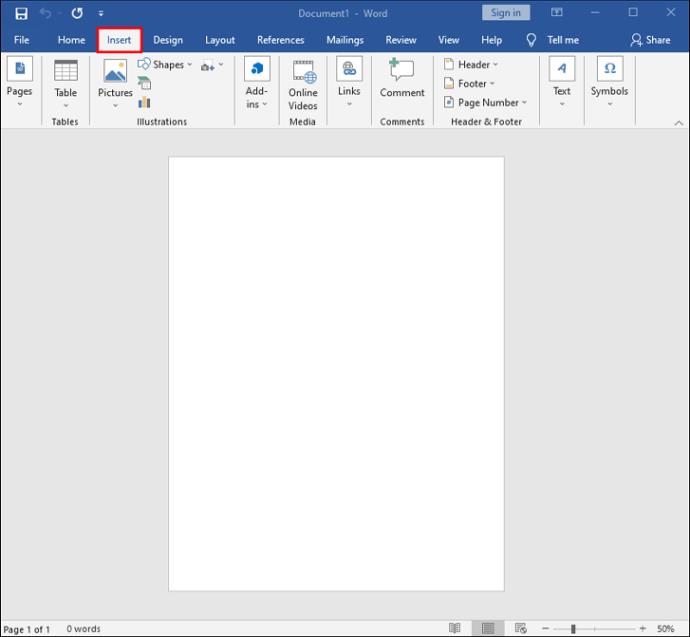
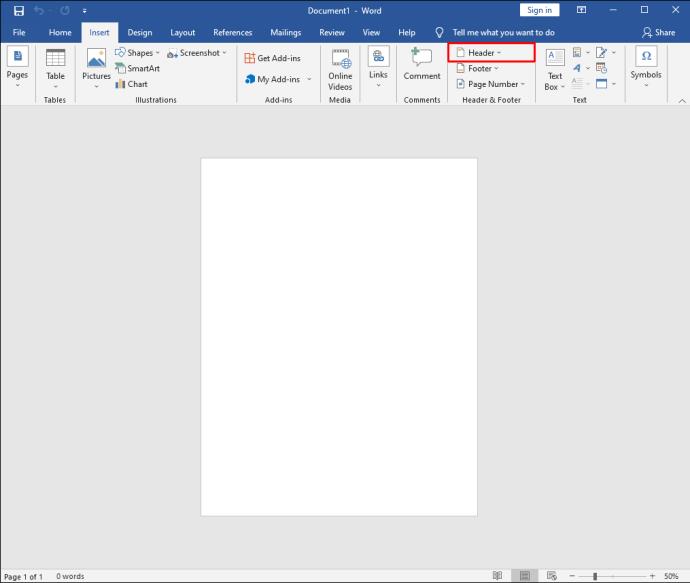
빈 머리글을 선택하거나 Word의 기본 제공 머리글 옵션을 활용할 수 있습니다. 이 단계를 완료하면 선택한 머리글이 문서의 모든 페이지에 나타납니다.
그러나 Word 문서의 새 페이지마다 다른 머리글을 사용하려면 다음을 수행해야 합니다.
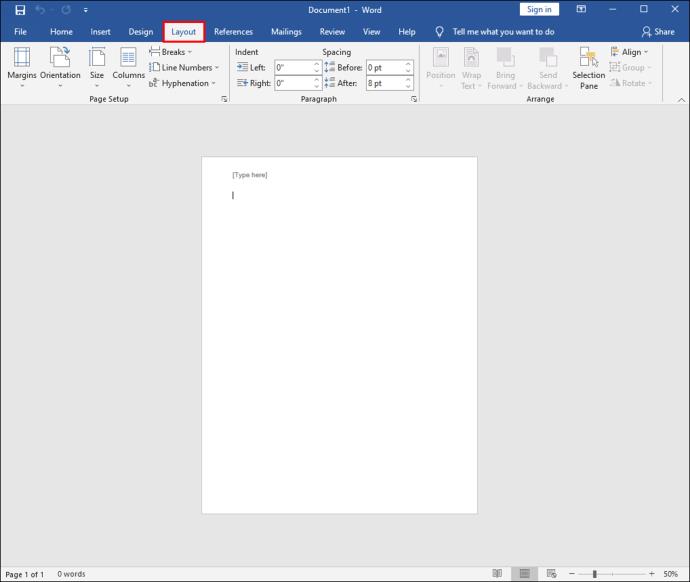
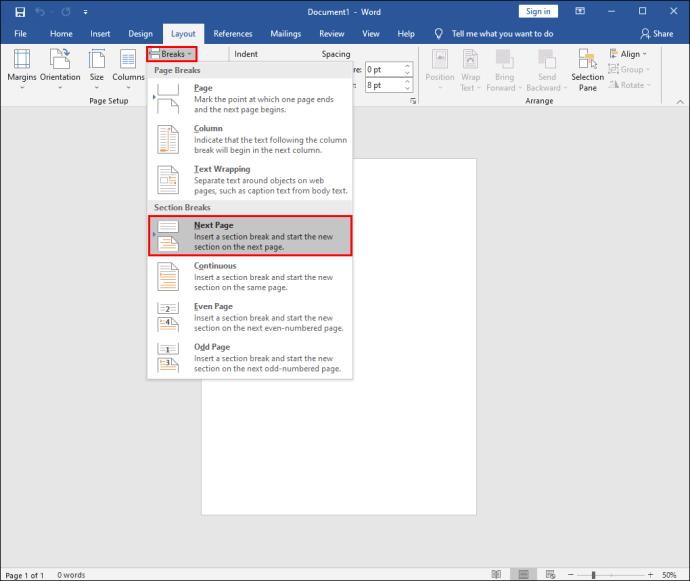
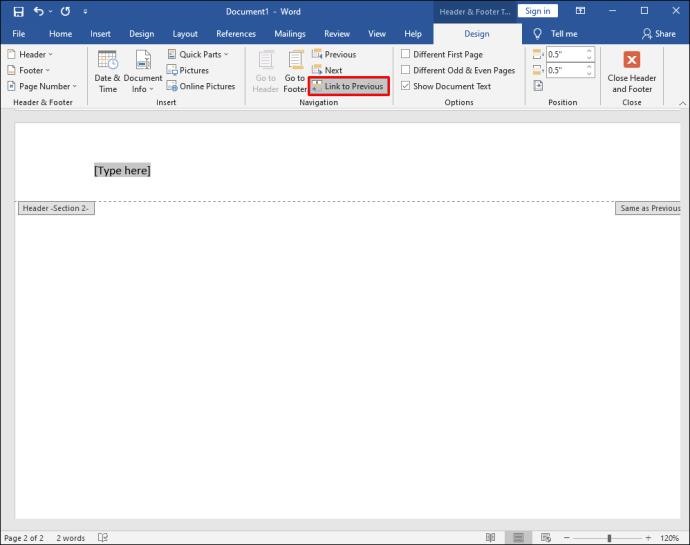

이제 헤더의 연결이 끊어지고 새 헤더의 이름을 바꾸거나 다른 로고를 사용할 수 있습니다.
기본적으로 문서를 여러 섹션으로 나누고 이러한 섹션의 연결을 완전히 해제하는 것이 전부입니다. 페이지에 다른 머리글을 만드는 데 필요한 만큼 이 작업을 여러 번 수행할 수 있습니다.
iPad에서 페이지마다 다른 머리글을 만드는 방법
iPad에서 Word를 사용하면 이동 중에 문서 작업을 해야 할 때 유용할 수 있습니다. Microsoft Office 앱은 iPad에서 매우 잘 작동하지만 일부 기능이 없습니다.
머리글과 바닥글을 만들고 기본적인 조정을 할 수 있지만 데스크톱용 Word 응용 프로그램에서와 같이 "이전 링크" 기능을 해제할 수 있는 옵션이 없습니다. 따라서 iPad의 Word에서는 페이지마다 다른 머리글을 만들 수 없습니다.
iPad에서는 모든 새 페이지 섹션에 이전과 동일 만 표시됩니다 . 그러나 할 수 있는 것은 다른 첫 페이지를 만드는 것입니다. 따라야 할 단계는 다음과 같습니다.
iPhone에서 페이지마다 다른 헤더를 만드는 방법
iPhone에서 Word 문서로 작업하는 것은 이상적이지는 않지만 때로는 필요합니다. 머리글 및 바닥글 삽입을 포함하여 iPhone에서 편집 및 조정할 수 있습니다.
불행하게도 페이지마다 완전히 다른 머리글을 만드는 옵션은 없습니다. 머리글은 모두 이전 페이지에 연결된 상태로 남아 있기 때문이며 이를 변경할 방법도 없습니다.
유일한 옵션은 첫 번째 페이지의 헤더를 변경하거나 Different Odd & Even Pages를 만드는 것입니다 .
이 설정을 적용하려면 다음 단계를 따르세요.
Android에서 페이지마다 다른 헤더를 만드는 방법
MS Word 모바일 앱은 iOS 기기에서 사용하든 Android에서 사용하든 동일합니다. Android 태블릿 또는 스마트폰에서 Word 문서로 많은 작업을 수행할 수 있습니다. 슬프게도 iOS 기기와 마찬가지로 페이지마다 다른 헤더를 만드는 것은 Android에서 작동하지 않습니다.
그러나 다른 홀수 페이지에 다른 머리글을 만들거나 문서의 첫 페이지에 다른 머리글을 만들도록 선택할 수 있습니다.
페이지를 번갈아 가며 헤더를 만드는 방법
대체 페이지에서 다른 머리글을 보려면 다른 홀수 및 짝수 페이지 기능을 활용할 수 있습니다. Mac 또는 Windows 컴퓨터에서 Word 데스크톱 응용 프로그램을 사용하는 경우 해당 프로세스가 작동하는 방식은 다음과 같습니다.

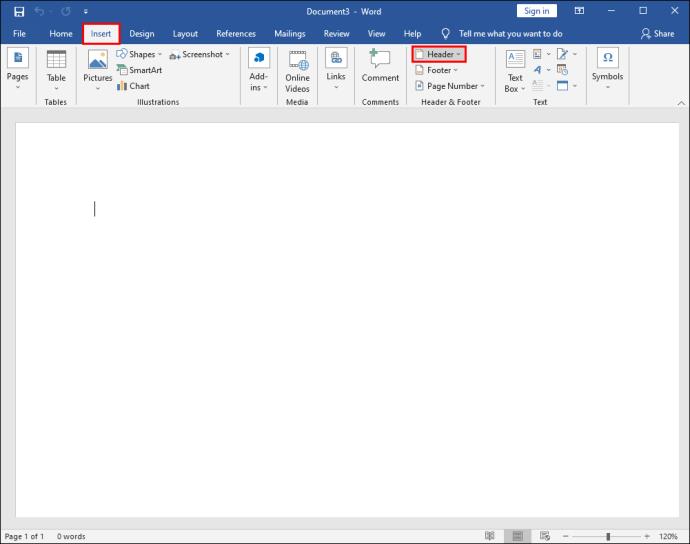
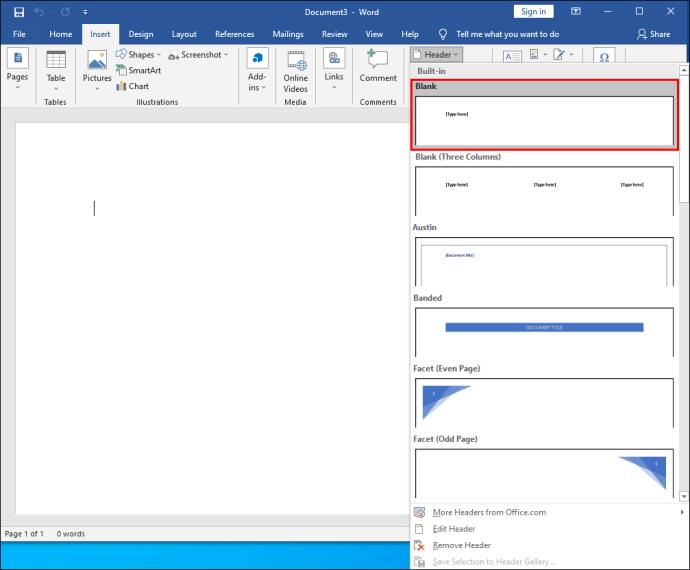
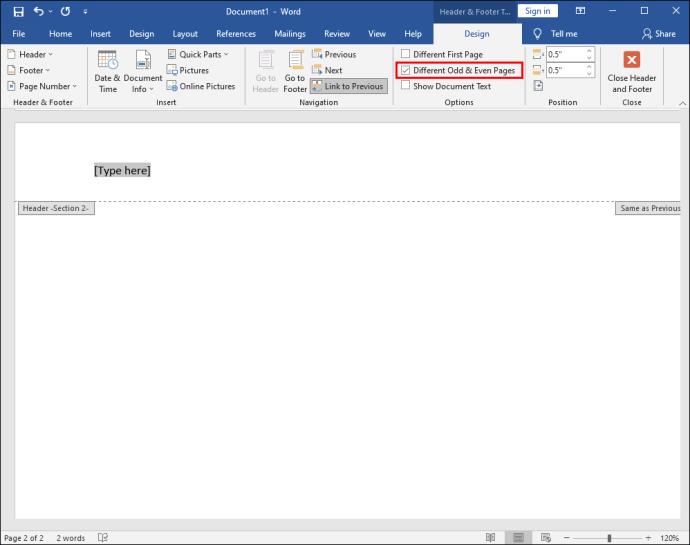

Word 문서 전체에서 대체 페이지의 다른 머리글을 볼 수 있어야 합니다.
추가 FAQ
페이지마다 다른 바닥글을 만들 수 있습니까?
그래 넌 할수있어. Word 문서의 모든 페이지는 다른 머리글을 가질 수 있고 다른 바닥글을 가질 수도 있습니다. 적절한 경우 머리글 대신 바닥글을 선택하는 것을 제외하고 위에서 설명한 모든 단계가 적용됩니다 .
최고의 Word 문서 레이아웃 만들기
Word는 믿을 수 없을 정도로 정교한 텍스트 처리 앱이지만 때때로 압도적일 수 있습니다. 사용자가 자신의 문서를 사용자 지정하고 미세 조정할 수 있는 많은 기능과 옵션이 있습니다.
머리글 및 바닥글 응용 프로그램은 여러 면에서 간단해 보이지만 Word 모바일 앱을 사용하면 조금 더 복잡해집니다. Word의 서로 다른 페이지에 서로 다른 머리글과 바닥글을 만드는 것은 데스크톱 앱에서는 간단하지만 모바일 앱에서는 불가능합니다.
그래도 첫 페이지의 머리글을 변경하고 번갈아 페이지 머리글과 바닥글을 만드는 등 할 수 있는 일이 많이 있습니다.
Word에서 머리글 및 바닥글 기능을 얼마나 자주 사용하십니까? 아래 의견란에 알려주십시오.
Windows 11의 돋보기 반전 기능을 사용하면 특히 빛에 민감한 사용자의 경우 텍스트의 가독성을 향상시킬 수 있습니다.
직접 PC 시스템을 조립하고 고속 RAM에 투자하기로 했다면, RAM이 광고된 속도로 작동할 수 있는지 어떻게 확인할 수 있을까요?
Windows에는 기본적으로 보안이 설정되어 있지 않으므로, 일부 기본 설정을 변경해야 합니다.
동적 DNS(DDNS 또는 DynDNS라고도 함)는 인터넷 도메인 이름을 동적 IP 주소를 사용하는 컴퓨터에 매핑하는 서비스입니다. 대부분의 컴퓨터는 DHCP를 통해 라우터에 연결되는데, 이는 라우터가 컴퓨터에 IP 주소를 무작위로 할당한다는 것을 의미합니다.
임시 파일, 오래된 백업, 중복 데이터, 사용하지 않는 앱 등 개인 파일을 건드리지 않고도 공간을 확보할 수 있는 방법은 많습니다.
특수 프로그램을 사용하여 파일의 MD5 및 SHA1 코드를 검사하여 파일에 오류가 있는지 확인해 보겠습니다. MD5 검사 소프트웨어인 HashCalc는 MD5 및 SHA1 코드를 검사하는 데 매우 유용한 도구 중 하나입니다.
모니터라고 하면 PC나 노트북에 연결된 모니터를 떠올리실 수 있습니다. 하지만 실제로 모니터는 다른 여러 기기와도 호환될 수 있습니다.
파일 탐색기에서 드라이브에 자물쇠 아이콘이 있는 이유가 궁금하신가요? 이 글에서는 자물쇠 아이콘의 의미와 Windows 10에서 드라이브의 자물쇠 아이콘을 제거하는 방법을 설명합니다.
숫자 서식은 숫자가 표시되는 방식을 결정하며, 여기에는 소수점 구분 기호(마침표나 쉼표 등)와 천 단위 구분 기호 선택이 포함됩니다. Windows 11에서 숫자 서식을 변경하는 방법은 다음과 같습니다.
누군가가 허가 없이 귀하의 컴퓨터에 접근하여 사용하고 있다고 의심되는 경우, 아래의 몇 가지 요령을 적용하여 컴퓨터의 켜짐/꺼짐 기록을 확인하고, 컴퓨터에서 최근 활동을 보고 이를 확인하고 재확인할 수 있습니다.
USB 장치는 일상생활에 없어서는 안 될 필수품이 되었으며, 이를 통해 다양한 필수 하드웨어를 PC에 연결할 수 있습니다.
Windows 저장소 감지는 임시 파일을 효율적으로 삭제하지만 일부 유형의 데이터는 영구적이며 계속 누적됩니다.
예상보다 결과가 느리다면, ISP를 너무 성급히 비난하지 마세요. 테스트를 실시할 때 실수가 있으면 결과가 왜곡될 수 있습니다.
Windows 11 업데이트 시 소리가 나지 않는 문제는 소프트웨어 또는 컴퓨터의 사운드 드라이버와 관련이 있을 수 있습니다. Windows 11 업데이트 시 소리가 나지 않는 문제를 해결하는 방법은 다음과 같습니다.
이 가이드에서는 Windows 10 및 Windows 11에서 계정에 사용되는 통화 형식을 변경하는 방법을 보여줍니다.













